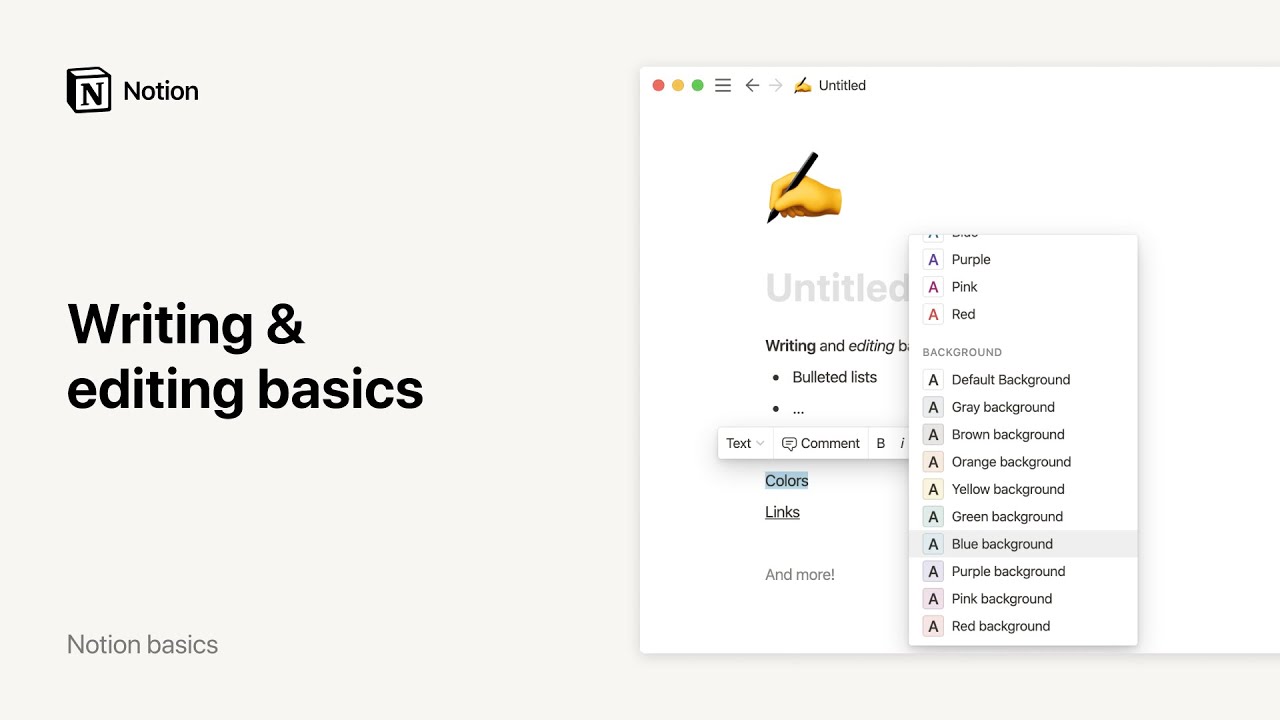“Página de inicio” y “Mis tareas”
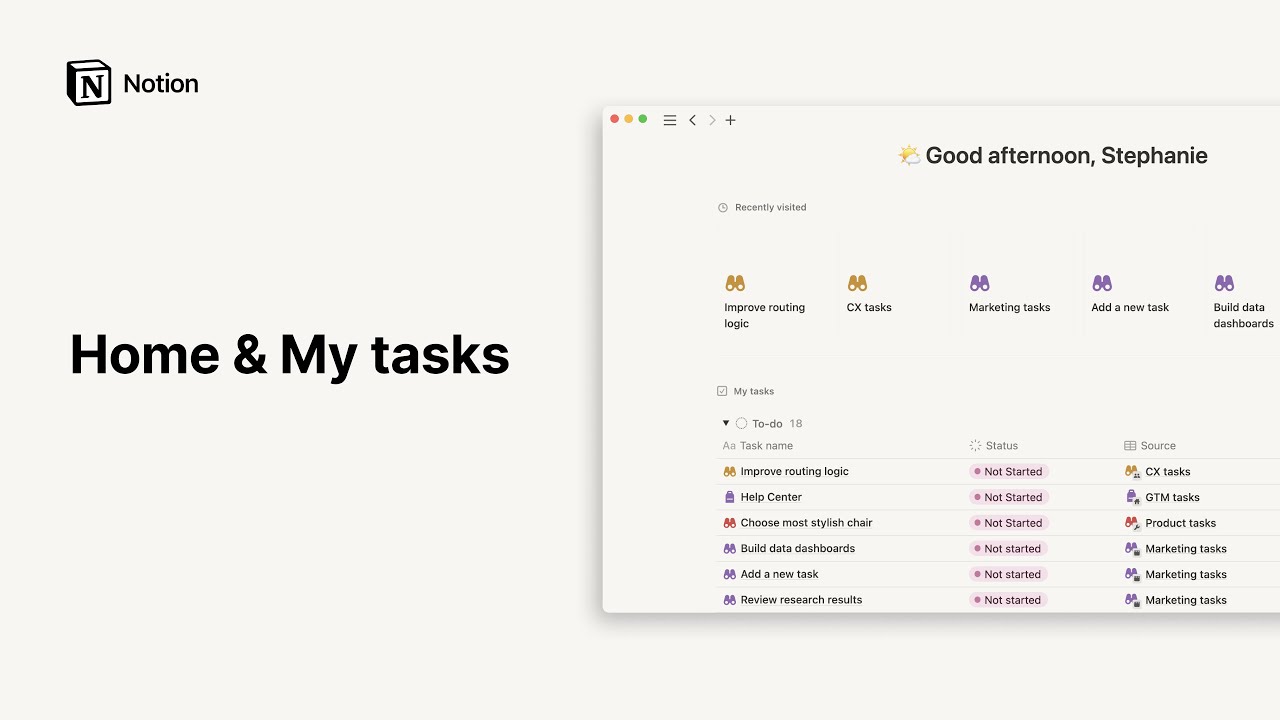
Las páginas de inicio te muestran todos los documentos y tareas que requieren tu atención 🏡
Nota:
Es posible que todavía no tengas disponible la página de inicio. Aguarda mientras trabajamos para hacer que esta función esté disponible para ti.
En este momento, la página de inicio solo está disponible para la aplicación de escritorio y la versión web de Notion.
Los invitados en tu espacio de trabajo no tendrán acceso a la página de inicio.
La página de inicio de tu espacio de trabajo muestra el contenido más importante de todo el espacio en un solo lugar. Para acceder a ella en Notion, dirígete a la barra lateral izquierda y selecciona Página de inicio.
Consulta las últimas 20 páginas que visitaste. Desplázate hacia la izquierda para ver más.
En “Mis tareas”, puedes ver todas las tareas que tienes asignadas de todas las bases de datos de tareas de tu espacio de trabajo de Notion.
Cómo configurar bases de datos de tareas
Para ver las tareas que tienes asignadas en “Mis tareas”, procura que estén en bases de datos de tareas de Notion. Una base de datos de tareas de Notion es un tipo de base de datos en la que debes especificar un estado, un responsable y una propiedad de fecha límite. Esto te permite llevar un seguimiento del trabajo que debes completar.
Para crear una base de datos de tareas o convertir una base existente en una base de datos de tareas, sigue estos pasos:
Presiona
•••en la parte superior derecha de la base de datos →Convertir en base de datos de tareas.Elige las propiedades de tu base de datos para el estado, el responsable y la fecha límite de la tarea. Si estas propiedades aún no están incluidas en tu base de datos, puedes agregarlas con la opción
Crear nueva.Presiona
Convertir en base de datos de tareas. De este modo, las tareas que tengas asignadas en esa base de datos se mostrarán en “Mis tareas”.
Personalizar “Mis tareas”
Para configurar las tareas que se muestran en el widget de “Mis tareas”, coloca el cursor por encima y haz clic en •••. De esta manera, puedes elegir el diseño que prefieras, filtrar y ordenar tareas, e incluso especificar las propiedades que quieres que aparezcan en el widget.
Crear una tarea desde “Mis tareas”
Puedes agregar una tarea nueva a una de tus bases de datos de tareas existentes desde el widget de “Mis tareas” en la página de inicio. Para hacerlo, presiona + en la parte superior derecha del widget. Para cambiar la base de datos de tareas de destino, despliega el menú de la parte superior izquierda de la nueva tarea, selecciona Agregar a {nombre de la base de datos}. Busca y selecciona la base de datos que quieras y completa la información de la tarea.
Ocultar “Mis tareas” de la página de inicio
Si no quieres ver “Mis tareas” en la página de inicio, coloca el cursor sobre el widget de “Mis tareas” y presiona ••• → Ocultar de la página de inicio.
Abrir “Mis tareas” como una página completa
Coloca el cursor sobre el widget de “Mis tareas” en la página de inicio y selecciona Abrir como página completa para ver tus tareas con mayor detalle. Esto te permite marcar la página como favorita, cambiar el diseño de tus tareas, crear nuevas y mucho más.
Cómo eliminar una base de datos de tareas
Nota: Al eliminar una base de datos de tareas, las personas con tareas asignadas de esa base ya no las verán en “Mis tareas”.
Para eliminar una base de datos de tareas, sigue estos pasos:
Presiona
•••en la parte superior derecha de la base de datos.Selecciona
•••junto aEsta es una base de datos de tareas→Deshacer base de datos de tareas→Eliminar.
Esta sección te sugiere páginas en función de las páginas que visitaste recientemente. Para ver las sugerencias más recientes, vuelve a cargar Notion.
Consulta las páginas de espacios de trabajo más visitadas de la última semana. Si quieres ver las páginas más populares de un espacio de equipo, despliega el menú que se encuentra junto al nombre de tu espacio de trabajo en el widget de “Tendencias” y luego selecciona un espacio de equipo.
En la sección de plantillas destacadas, encontrarás diseños que pueden servirte de inspiración para tu espacio de trabajo. Este widget no se muestra en la “Página de inicio” de forma predeterminada, pero puedes incluirlo desde la configuración de la página. Consulta las siguientes instrucciones para saber cómo hacerlo.
Cómo cambiar tu nombre
Para cambiar el nombre que se muestra en el saludo al comienzo de la “Página de inicio”, haz clic en tu nombre e ingresa uno nuevo. Luego, presiona Intro o haz clic fuera del campo para confirmarlo.
Cómo cambiar la página de inicio predeterminada
Configura qué página quieres que se muestre cuando inicies Notion. Presiona ••• en la parte superior derecha de la “Página de inicio” → Cambiar página de inicio predeterminada. A continuación, elige entre Página de inicio, Última página visitada o Página superior en la barra lateral.
Mostrar u ocultar los widgets
Presiona ••• en la parte superior derecha de la página de inicio → Mostrar/ocultar widgets. Selecciona o desmarca Mensaje de bienvenida, Mis tareas, Descubrir y Plantillas destacadas. Por el momento, solo puedes ocultar esos widgets.